Windows 10 Godモード:とは何か、そしてその方法
コンテンツ:
- Windows10ゴッドモードの概要
- 神モードとは何ですか?
- Windows10でGodモードをアクティブ化する方法
Windows10ゴッドモードの概要
Windowsシステムのすべてのツールと設定に簡単かつ迅速にアプローチしたい場合は、Windowsマスターコントロールパネルをアクティブにすることができます。 (またはいわゆる神モード ブロガーによる)そして便宜のためにそれを使用してください。
これはフォルダに隠された機能であり、多くの人がこのモードを開いたことがない理由を説明しています。Windows10用に設定することは言うまでもありません。
このWindowsGodモードについてもっと知るようになりましょう 、Windowsオペレーティングシステムで何ができるかなど。
神モードとは何ですか?
この神モード 、多くの場合、Windowsマスターコントロールパネルを意味します は、ユーザーがWindowsVistaからWindows10のほぼすべての設定にアクセスできるようにするために使用されるショートカットです。
新しく作成されたフォルダと拡張子{ED7BA470-8E54-465E-825C-99712043E01C} 、Windowsユーザーには、この単一のフォルダー内のコントロールパネル設定にアクセスするための資格があります。
そして、このフォルダに神モードという名前を付けることができます またはあなたが望む他のもの。
では、 Windows God Modeを有効にしてみませんか。 そしてそれをWindows10で最大限に活用しますか?
Windows10でGodモードをアクティブ化する方法
これで、Windowsマスターコントロールパネルの使用法を十分にマスターできました。 ショートカットまたは神モード 、以下の手順に従って、ロックを解除するか、オンにしてください。この状況では、神モードを使用できるようになります Windows10のすべての設定。
1.デスクトップを右クリックします 新しいフォルダを作成するには 。管理者としてWindows10にサインインすることが前提条件です。
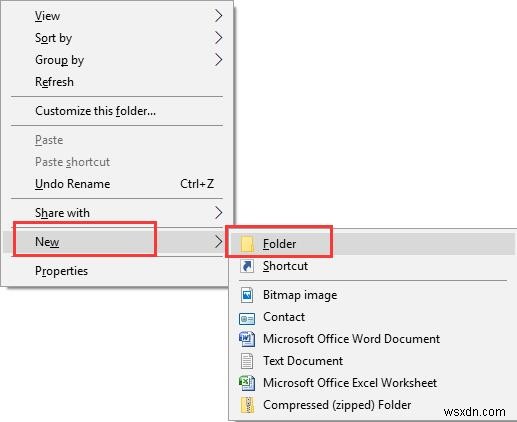
2.フォルダの名前をGodMode。{ED7BA470-8E54-465E-825C-99712043E01C}に変更します。 次に、フォルダがデスクトップのコントロールパネルフォルダに変わるのを確認できます。 。

ここでGodModeを変更できます フォルダ名で他の好きなものに変更します。
3.神モードをダブルクリックします フォルダを開くと、クイックアクセスの下にかなりの設定があることがわかります 、管理ツールなど 、自動再生 、およびバックアップと復元 。
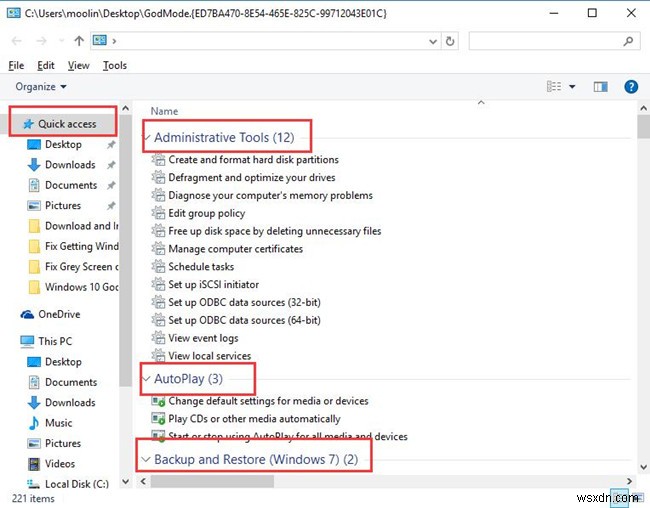
神モードを有効またはアクティブにした時点 Windows 10の場合、このWindowsマスターコントロールパネルを介して、どの設定にも自由にアクセスできます。 。
ゴッドモードと言われています Windowsオペレーティングシステムを使用している人にとって、メリットをもたらす新しいものは何もないため、必ずしも良いとは限りません。この神モード以外に、Windows10の他の場所からツールや設定にアクセスできます。 。
とりわけ、ゴッドモードを使用したほうがよい場合 —Windows10のさまざまな設定にすばやくアクセスするためのフォルダー。この投稿を参照できます。
-
Windows 10 の StartMenuExperienceHost.exe とは何ですか?また、それを無効にする方法は?
StartMenuExperienceHost.exe は、Windows オペレーティング システムのコア プログラム ファイルです。これは、MS Windows 10 ビルド 1903 で導入され、後に Windows 10 2004 ビルドに含まれました。実行可能ファイルは、Windows 10 タスク マネージャーで実行中のタスクとして表示されます。これにより、Windows 10 コンピューターのスタート メニューがスムーズかつ独立して実行されるようになり、スタート メニューに関連するエラーやクラッシュの可能性がなくなります。 ただし、一般的なエラーには、StartMenuExpe
-
Windows 11 の神モードとは何ですか? また、その使用方法を教えてください。
Windows 11 の導入により、Microsoft はストック アプリの多くを再設計しましたが、最も重要なものは設定です。これは Windows 10 アプリの合理化されたバージョンであり、ユーザーがデバイスで変更したいすべてのオプションを提供することを目的としています。 ただし、Windows 11 にはまだ別のコントロール パネルがあり、メイン メニューにはない多くの設定を提供します。探しているものを見つけるために紛らわしいメニューに飛び込むのではなく、ボタンをクリックするだけですべてを利用できるようにしてみませんか?そこで登場するのが「神モード」です。 Windows 11 の神
